Ubuntu 13.04 服务器版本系统安装图解教程
Ubuntu分为桌面版(desktop)和服务器版(Server)
下面为大家介绍服务器版本Ubuntu Server 1304的详细安装过程。
附Ubuntu Server 1304系统镜像下载地址:
32位:http://mirrors163com/ubuntu-releases/1304/ubuntu-1304-server-i386iso
64位:http://mirrors163com/ubuntu-releases/1304/ubuntu-1304-server-amd64iso
用启动盘成功引导之后,出现下面的界面
选择语言:中文(简体)
默认第一项:安装Ubuntu服务器版
询问是否继续安装所选择的语言版本,选择“yes”
选择“否”默认键盘模式
系统运维 wwwosyunweicom 温馨提醒:qihang01原创内容版权所有,转载请注明出处及原文链接
配置键盘:汉语
键盘布局:汉语
设置主机名字
创建新用户:输入新用户全名(注意:不是登录账号,相当于描述)
输入:账号的用户名(这个是登录账号)
设置密码
再次输入密码
密码复杂性验证,选择是,也可以选否,重新设置复杂的密码
选择否
选择手动分区,进入下面的界面
分区向导,选择需要安装的磁盘
是
可以看到上面所选磁盘的容量信息,点击磁盘空闲空间,我这里磁盘大小是54G
创建新分区
大小:1GB
主分区
开始
选择交换空间
系统运维 wwwosyunweicom 温馨提醒:qihang01原创内容版权所有,转载请注明出处及原文链接
点分区设定结束,这样就设置好了swap分区(一般为内存大小的2倍),继续重复上面的步骤,在划分一个根分区
选择空闲空间
创建新分区
分区大小,这里默认显示剩余空间(分区之前先要规划好,我这里只分swap和跟分区"/"),
所以剩余空间全部给“/”分区,点继续
主分区
挂载点:/
点分区设定结束
分区设定结束并将修改写入磁盘
是
默认,继续
没有自动更新
用空格键选中OpenSSH server 点继续(服务器根据自己需求。其它软件后面再安装)
默认,是
继续,系统自动重启
进入登陆界面
输入上面设置的用户名和密码登录系统
至此,Ubuntu Server 1304安装完成。
sudo apt-get install x11vnc
x11vnc -store passwd
执行该命令之后,会要求输入两次vnc密码,最后确认是否将密码配置写入当前用户家目录的/vnc/passwd文件中,我们输入y进行确认,复制该配置文件到/etc/x11vncpass,并赋予可读权限
sudo vim /lib/systemd/system/x11vncservice
[Unit]
Description=Start x11vnc at startup
After=multi-usertarget
[Service]
Type=simple
ExecStart=/usr/bin/x11vnc -auth guess -forever -loop -noxdamage -repeat -rfbauth /etc/x11vncpass -rfbport 5900 -shared
[Install]
WantedBy=multi-usertarget
sudo systemctl daemon-reload
sudo systemctl enable x11vncservice
sudo systemctl start x11vncservice
使用VNC客户端(如VNC Viewer),填入IP地址连接,再输入之前设的密码,就可以远程访问桌面了。
腾讯云的ubuntu 没有桌面是设置错误造成的,解决方法为;
1、在Ubuntu登录界面选择帐号,输入密码。
2、进入Ubuntu主界面。
3、按下组合键,如图示。
4、进入命令行界面。
5、输入登录账户与密码,回车。
6、成功登录,如图所示。
7、可成功回到桌面界面。
gnome和KDE只是不同的桌面管理器而已,软件阿什么的是不受影响的,放心装吧。
下面是安装KDE的过程:
sudo apt-get install kubuntu-desktop
遇到选yes or no的yes就行,之后会有一个蓝屏的文字窗口,寻问你要选择Kdm 还是gdm,这个看个人喜好,因为这只是开机登陆窗是KDE的还是GNOME的差别而已。我选择的是gdm,按回车,OK
重启Xwindows(Ctrl+Alt+Backspace),在登陆窗的“会话”中选择KDE,登陆后就是变成KDE了(如果想回到ubuntu的话,可以在“会话”中改成gnome)
注意:一定不用担心兼容问题,在ubuntu下安装的一切软件都可以在Kubuntu下使用,同理,Ubuntu下也可以使用KDE的软件。简言之,所以软件是共用的。
KDE为英文界面,可以为它安装中文环境:
sudo apt-get install language-pack-kde-zh language-pack-kde-zh-base language-pack-zh language-pack-zh-base language-support-zh
重启Xwindows就行了。

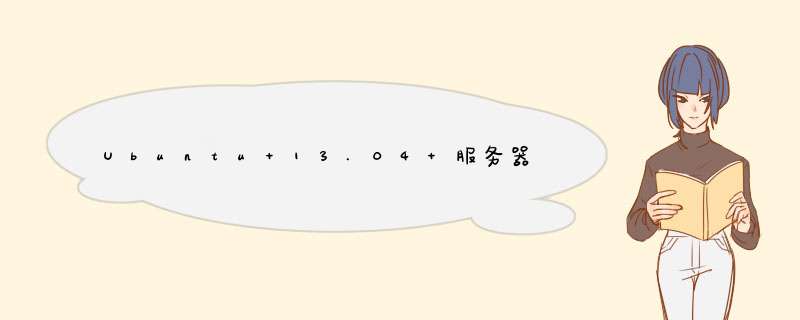





0条评论